win10从平板模式调到桌面的方法 win10平板模式怎么回到桌面
更新时间:2023-02-03 14:27:03作者:cblsl
我们使用的win10操作系统有2种模式,分别是桌面模式和平板模式。有的小伙伴因为一些原因会将电脑设置为平板模式,可是在不需要之后不知道win10从平板模式调到桌面的方法,所以对于这一情况,今天系哦啊吧为大家分享的就是关于win10平板模式怎么回到桌面。
具体方法如下:
1、在metro界面下,其实只要用鼠标点击右下角的“通知”按钮。
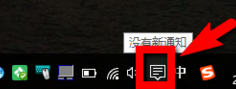
2、在通知界面栏,可以看到一个“平板模式”的选项被选中,此时只要再次点击该选项,即可退出平板界面,进入Windows桌面模式。
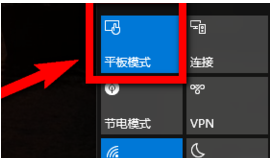
3、或者也可以使用另一种方法,同样方便。如图所示,使用切换窗口按键“ALT”+“tab”键即可。
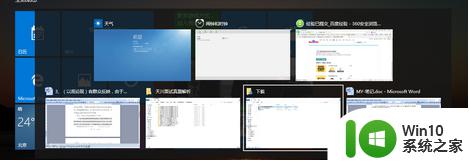
4、找到需要返回的窗口,松开键盘即可。
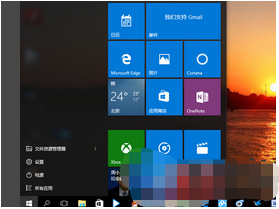
5、在这种情况下虽然找到了要操作的窗口,但是仍然没有退出平板模式,如果想退出平板模式仍然需要进行第一步操作。
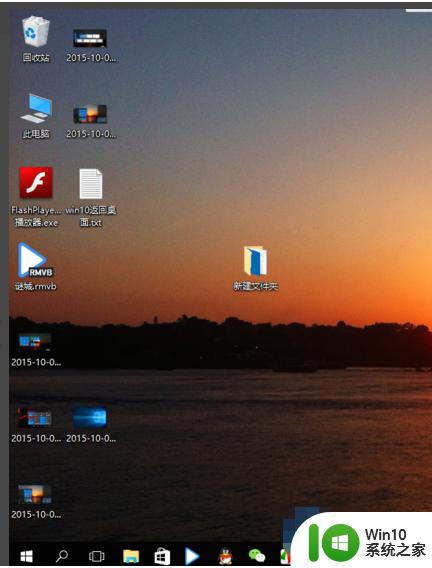
win10平板模式怎么回到桌面就为大家分享到这里啦,不清楚的用户可以按照上面的步骤来操作哦。
win10从平板模式调到桌面的方法 win10平板模式怎么回到桌面相关教程
- win10桌面模式切换 Win10平板模式怎么切换到桌面模式
- 电脑win10系统怎么从平板模式变为桌面模式 如何在win10系统中将平板模式切换为桌面模式
- win10切换平板模式和桌面模式的方法 win10怎么切换平板模式和桌面模式
- 简述如何从win10平板模式切换到传统的win7操作界面风格 win10平板模式切换到win7操作界面
- 怎么把win10桌面设置成平板模式 win10桌面设置成平板模式的方法
- win10开启平板模式的方法 win10怎么开启平板模式
- win10平板模式切换至电脑模式的方法及注意事项 如何在win10平板模式下切换到电脑模式并进行网上冲浪
- 快速开启win10平板模式的图文教程 win10平板模式的设置方法
- win10开启和关闭平板模式的方法 win10平板模式如何开启和关闭
- win10平板模式的使用方法 win10平板模式使用技巧
- win10平板模式切换的两种方法 win10平板模式切换快捷键
- win10电脑关闭平板模式方法 win10平板模式退出方法
- 蜘蛛侠:暗影之网win10无法运行解决方法 蜘蛛侠暗影之网win10闪退解决方法
- win10玩只狼:影逝二度游戏卡顿什么原因 win10玩只狼:影逝二度游戏卡顿的处理方法 win10只狼影逝二度游戏卡顿解决方法
- 《极品飞车13:变速》win10无法启动解决方法 极品飞车13变速win10闪退解决方法
- win10桌面图标设置没有权限访问如何处理 Win10桌面图标权限访问被拒绝怎么办
win10系统教程推荐
- 1 蜘蛛侠:暗影之网win10无法运行解决方法 蜘蛛侠暗影之网win10闪退解决方法
- 2 win10桌面图标设置没有权限访问如何处理 Win10桌面图标权限访问被拒绝怎么办
- 3 win10关闭个人信息收集的最佳方法 如何在win10中关闭个人信息收集
- 4 英雄联盟win10无法初始化图像设备怎么办 英雄联盟win10启动黑屏怎么解决
- 5 win10需要来自system权限才能删除解决方法 Win10删除文件需要管理员权限解决方法
- 6 win10电脑查看激活密码的快捷方法 win10电脑激活密码查看方法
- 7 win10平板模式怎么切换电脑模式快捷键 win10平板模式如何切换至电脑模式
- 8 win10 usb无法识别鼠标无法操作如何修复 Win10 USB接口无法识别鼠标怎么办
- 9 笔记本电脑win10更新后开机黑屏很久才有画面如何修复 win10更新后笔记本电脑开机黑屏怎么办
- 10 电脑w10设备管理器里没有蓝牙怎么办 电脑w10蓝牙设备管理器找不到
win10系统推荐
- 1 索尼笔记本ghost win10 64位原版正式版v2023.12
- 2 系统之家ghost win10 64位u盘家庭版v2023.12
- 3 电脑公司ghost win10 64位官方破解版v2023.12
- 4 系统之家windows10 64位原版安装版v2023.12
- 5 深度技术ghost win10 64位极速稳定版v2023.12
- 6 雨林木风ghost win10 64位专业旗舰版v2023.12
- 7 电脑公司ghost win10 32位正式装机版v2023.12
- 8 系统之家ghost win10 64位专业版原版下载v2023.12
- 9 深度技术ghost win10 32位最新旗舰版v2023.11
- 10 深度技术ghost win10 64位官方免激活版v2023.11